4 siyaabood oo lagu joojin karo barnaamijyada bilawga ah ee Windows 10
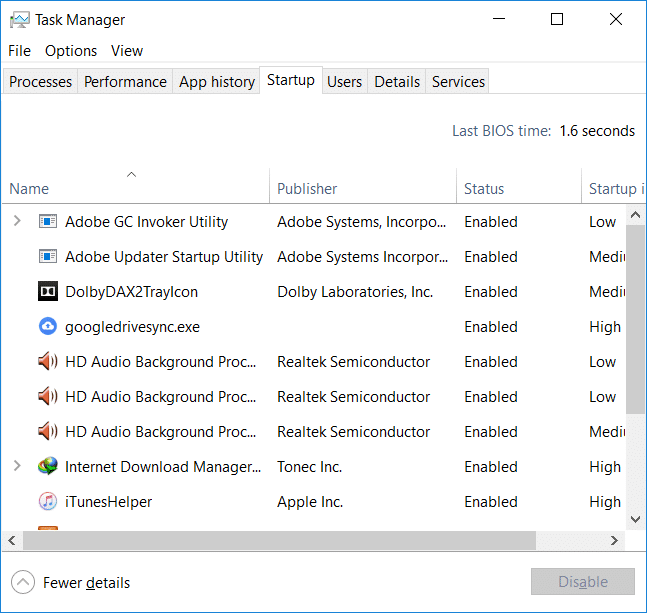
Disable Programs Startup in Windows 10: Waxay noqotaa caajis badan marka kombuyuutarku bilaabo oo ay tahay inaad sugto wakhti dheer sababtoo ah barnaamijyo badan sida antivirus, codsiyada kaydinta daruuraha ee internetka, alaabta Adobe iyo apps, browsers, darawalada sawirada iwm ayaa ku shubaya bilawga nidaamkaaga. . Sidaa darteed, haddii nidaamkaagu uu ku shubanayo barnaamijyo badan markaa waxay kordhinaysaa wakhtiga boot ee bilawgaaga, wax badan kuma caawinayaan halkii ay hoos u dhigi lahaayeen nidaamkaaga iyo dhammaan barnaamijyada aan la rabin waxay u baahan yihiin in la joojiyo. Haddii dhammaan barnaamijyadan bilawga ah ee horay loogu sii shubayo nidaamkaaga aan si joogta ah loo isticmaalin, markaa way fiicantahay in laga saaro liiska bilawga sababtoo ah markaad go'aansato inaad isticmaasho, waxaad si fudud uga shuban kartaa barnaamijka Start Menu. Maqaalkani wuxuu kaa caawin doonaa inaad ka saarto barnaamijyada bilawga ah ee Windows 10 nidaamyada adoo isticmaalaya habab kala duwan.
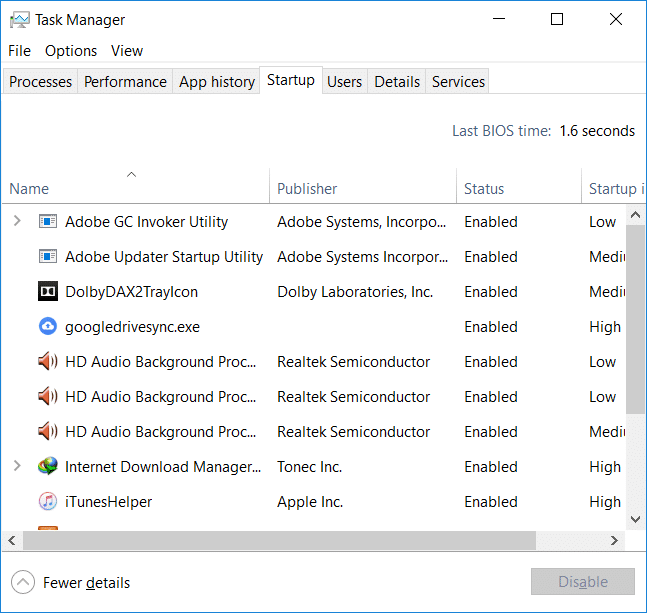
4 siyaabood oo lagu joojin karo barnaamijyada bilawga ah ee Windows 10
Fiiro gaar ah: Hubi inaad abuurto barta soo celinta haddii ay wax qaldamaan.
Habka 1: Disable Programs Startup in Windows 8, 8.1 and 10
Noocyadii hore ee Windows OS sida XP iyo Vista, waa inaad furto msconfig waxaana jiray tab gooni ah oo Startup ah oo aad ka maamuli karto barnaamijyada Bilowga. Laakiin Windows OS ee casriga ah sida Windows 8, 8.1 iyo 10 maamulaha barnaamijka bilowga waxa lagu dhex daray maamulaha hawshaada. Laga soo bilaabo halkaas waa inaad maareysaa barnaamijyada la xiriira bilowga. Markaa, si loo xalliyo arrimahan oo kale, waa inaad raacdaa tillaabooyinka qaarkood -
1. Midig ku dhufo Taskbar-ka kadibna dooro Maareeyaha Hawsha ee menu-ka macnaha guud ama isticmaal furaha gaabanCtrl + Shift + Esc” furayaasha.
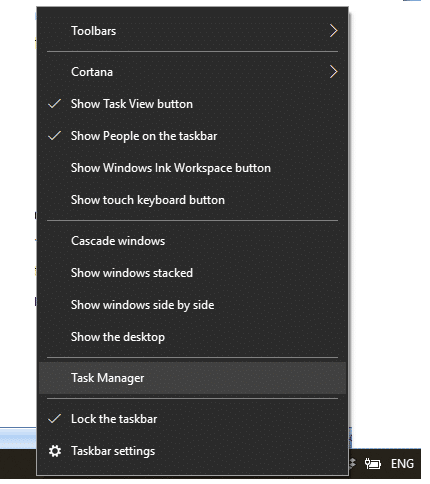
2. From the Task Manager, guji Faahfaahin dheeraad ah. Ka dibna u beddel Bilawga tab.
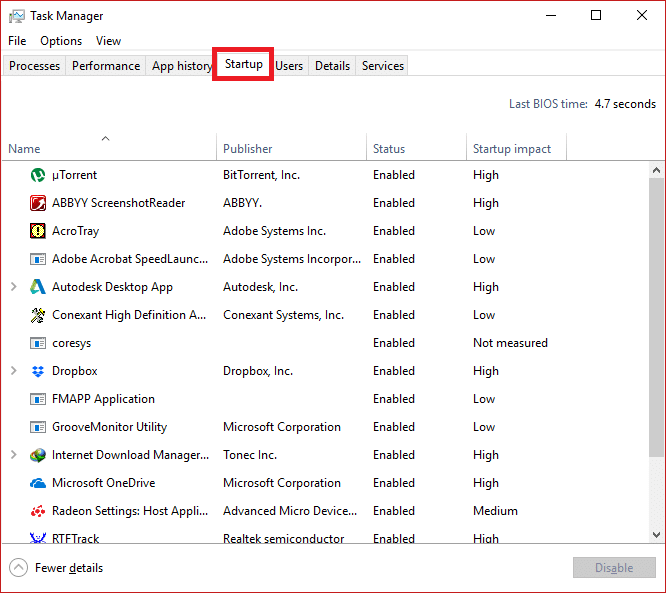
3.Halkan, waxaad ku arki kartaa dhammaan barnaamijyada la bilaabay waqtiga bilowga Windows.
4. Waxaad ka hubin kartaa xaaladdooda tiirka Xaaladda ee la xidhiidha mid kasta oo iyaga ka mid ah. Waxaad ogaan doontaa in barnaamijyada sida caadiga ah bilaaba wakhtiga bilawga Windows ay yeelan doonaan xaaladdooda sida "Haboon".
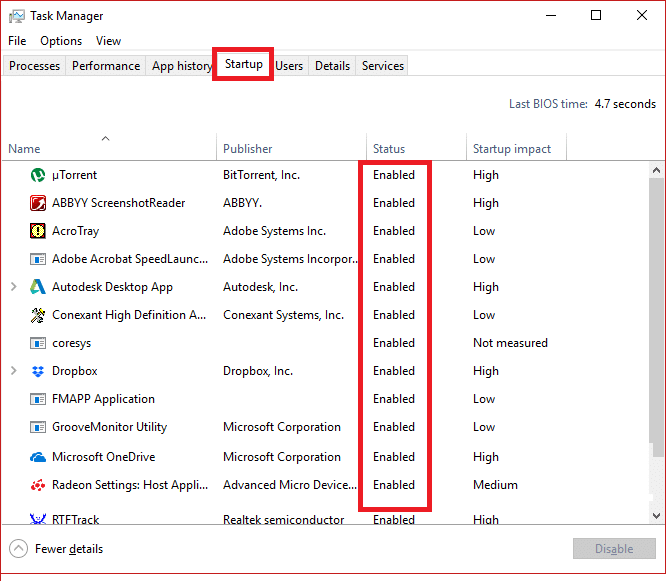
5. Waxaad dooran kartaa oo midigta guji barnaamijyadaas oo dooro "Hawl gab" si aad u damiso ama aad u doorato barnaamijka oo taabo"Hawl gab” badhanka ka socda geeska midig ee hoose.
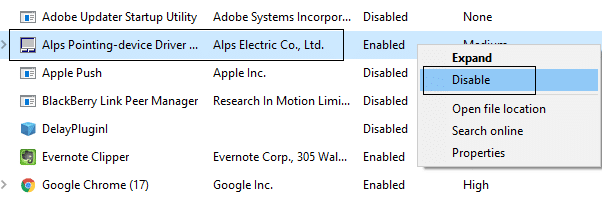
Habka 2: Isticmaal Diiwaanka Windows si aad u joojiso Barnaamijyada Bilowga
Habka ugu horreeya waa habka ugu fudud ee loo maro joojin barnaamijyada bilaabista. Haddii aad rabto inaad isticmaasho hab kale markaa waanu tagnaa -
1.Sida barnaamijyada iyo codsiyada kale, Walxaha bilawga ah waxay sidoo kale abuuraan gelitaanka diiwaanka Windows. Laakiin waa nooc halis ah in la cusboonaysiiyo diiwaanka Windows sidaa darteed waxaa lagula talinayaa in la sameeyo kaydka diiwaangelintaas. Haddii aad sameyso wax qalad ah markaas waxaa laga yaabaa in ay kharribaan nidaamka Windows.
2. Tag badhanka Start oo raadi "Run"ama taabo furaha gaaban Furaha Daaqadaha + R.
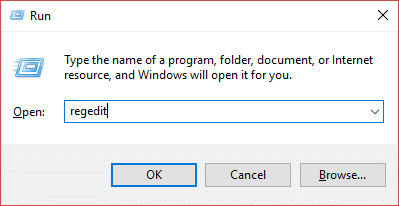
3. Hadda ku qor "regedit"oo ku dhufo Gelida si aad u furto Registry Editor. Marka xigta, u gudub dariiqa hoos ku xusan si aad u hesho codsiyadaada bilowga:
HKEY_LOCAL_MACHINESoftwareMicrosoftWindowsCurrentVersionRunHKEY_CURRENT_USERSoftwareMicrosoftWindowsCurrentVersionRun
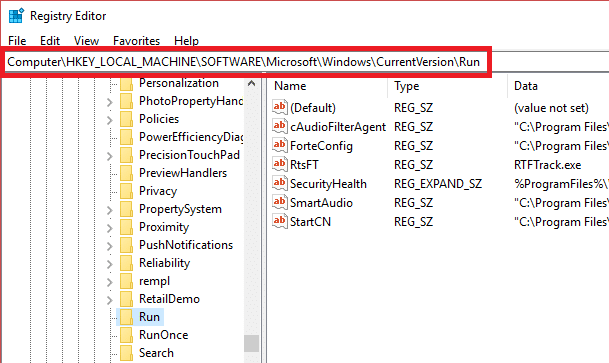
4. Marka aad u guurto oo aad gaadho goobtaas, raadi barnaamijka ku shaqeeya Windows Startup.
5.ka dibna, double-guji apps kuwa iyo nadiifi dhammaan qoraalka ayaa ku qoranXogta qiimaha” qayb.
6. Haddii kale, waxaad sidoo kale kartaa jooji barnaamijka bilowga ah ee gaarka ah by tirtiridda furaha diiwaangelinta.
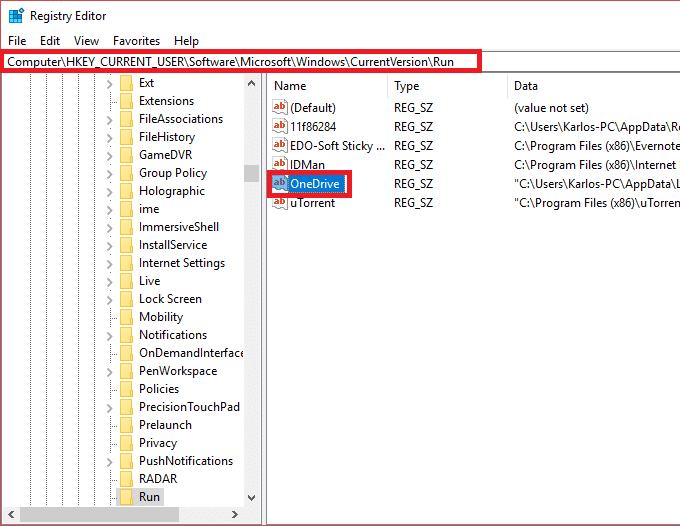
Habka 3: Isticmaal App-ka dhinac saddexaad si aad u joojiso Barnaamijyada Bilowga
Waxaa jira 3 badanrd iibiyayaasha xisbiyada iibiya software-ka noocaas ah oo kaa caawin kara inaad si fudud u baabi'iso dhammaan barnaamijyadan bilowga ah iyo sidoo kale si fudud u maareyso. CCleaner waa mid ka mid ah codsiyada caanka ah ee sida weyn loo isticmaalo ee kaa caawin kara arrintan. Markaa waad soo dejisan kartaa oo rakibi kartaa CCleaner si aad u xalliso arrintan.
1. Fur CCleaner ka dibna dooro Tools ka dibna u beddel Bilawga tab.
2.halkaas waxaad ku ilaalin doontaa liiska dhammaan barnaamijyada bilowga ah.
3.Hadda, dooro barnaamijka in aad rabto in aad gabto. Dhinaca midig ee ugu badan ee daaqada, waxaad arki doontaa Dami badhanka
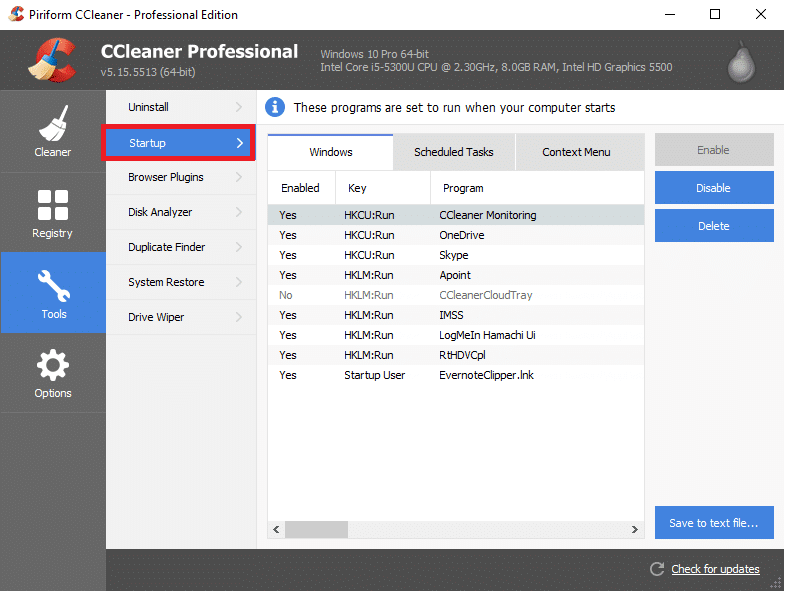
4.Click the Hawl gab badhanka ah jooji barnaamijka bilowga ah ee gaarka ah ee ku jira Windows 10.
Habka 4: Disable Programs Startup Folder Windows Startup
Farsamadan inta badan laguma taliyo in ay curyaamiso barnaamijyada bilowga laakiin dabcan, tani waa habka ugu dhaqsaha badan uguna dhakhsaha badan ee taas loo sameeyo. Galka bilawga ah waa faylka kaliya ee lagu daro barnaamijyada si ay si toos ah u bilaabi karaan marka Windows bilowdo. Sidoo kale, waxaa jira geeks kuwaas oo gacanta ku daraa barnaamijyada qaar sidoo kale ku beera qoraallada qaar galkaas kaas oo la soo shubanayo waqtiga bilawga Windows si ay suurtogal u tahay in sidoo kale halkan laga joojiyo barnaamijkaas.
Si aad tan u samayso waa inaad raacdaa tillaabooyinka -
1. Ka fur sanduuqa wada hadalka Run mid ka mid ah menu-ka Start (ka raadi ereyga "Run”) ama riix Windows Key + R furaha gaaban
2. Ku qor sanduuqa wada hadalka Run "qolof: bilawga” oo ku dhufo Enter.
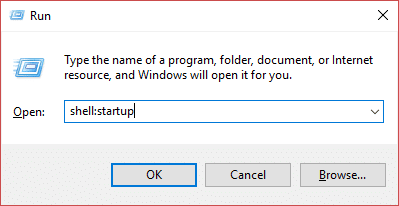
3.Tani waxay furi doontaa galkaaga bilawga halka aad awoodid arag dhammaan barnaamijyada bilowga ee liiska.
4.Hadda waxaad awoodi kartaa asal ahaan tirtir furayaasha gaaban in laga saaro ama dami barnaamijyada bilawga ah ee ku jira Windows 10.
lagu talinayo:
Waxaan rajeynayaa in tillaabooyinka kore ay ahaayeen kuwo waxtar leh oo hadda si fudud aad u awoodi karto Disable Programs Startup in Windows 10, laakiin haddii aad wali hayso wax su'aalo ah oo ku saabsan casharkan markaa xor u noqo inaad ku waydiiso qaybta faallooyinka.